快速开始
本部分通过创建您的第一个工作流来快速体验 Automa。在 Automa 中,有两种方法可以创建工作流:
- 通过录制您在页面上的操作
- 手动创建
录制操作
录制是在 Automa 中创建工作流的最简单方法。 首先单击右上角的 Automa 图标打开 Automa 面板。 然后在工作流页面单击向下箭头图标 并选择“录制工作流”菜单。
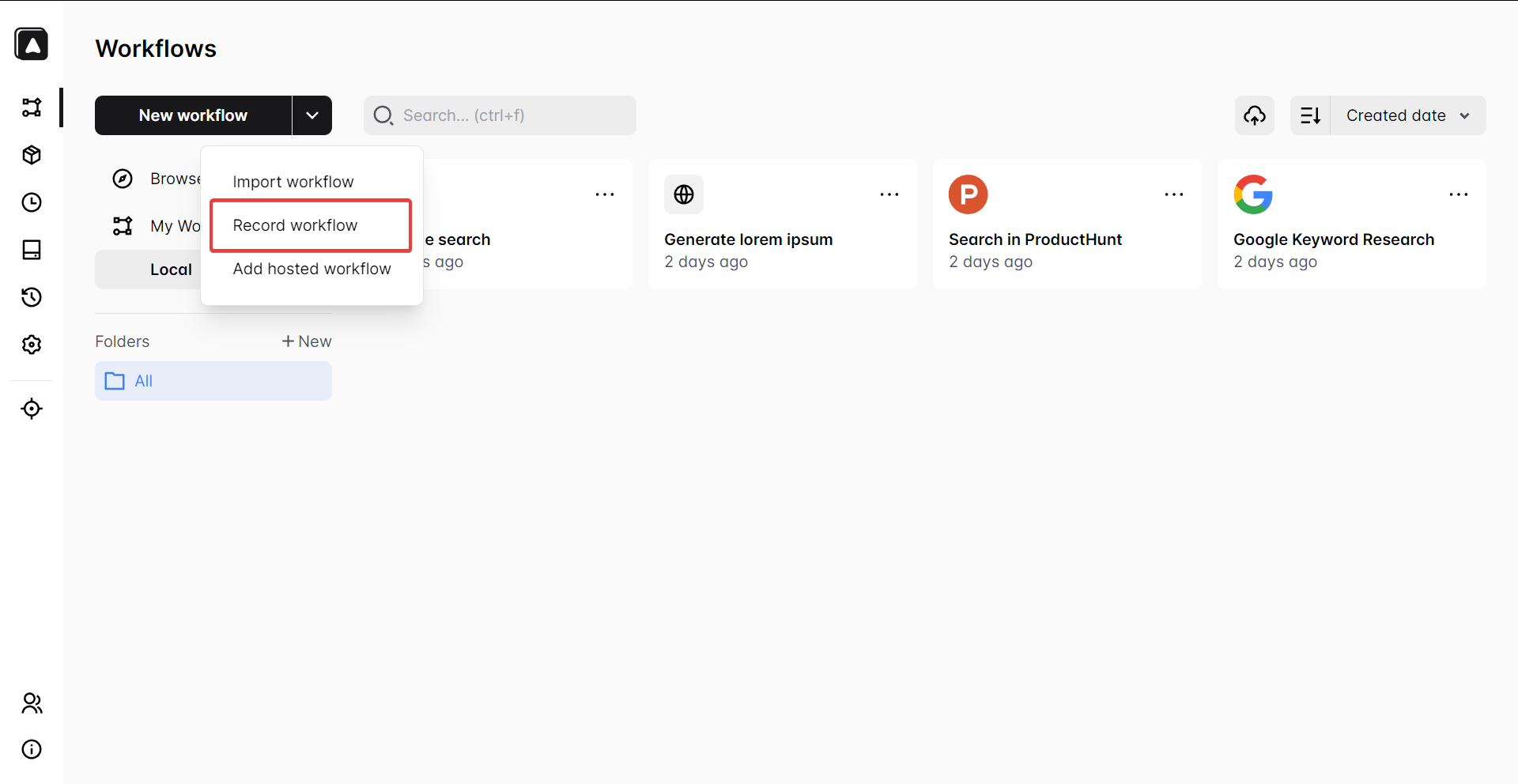
当 Automa 开始录制时,它将记录您的所有操作,例如创建新标签页、滚动、单击和键入。 录制时,您还可以选择一个元素以从中检索文本或属性值。
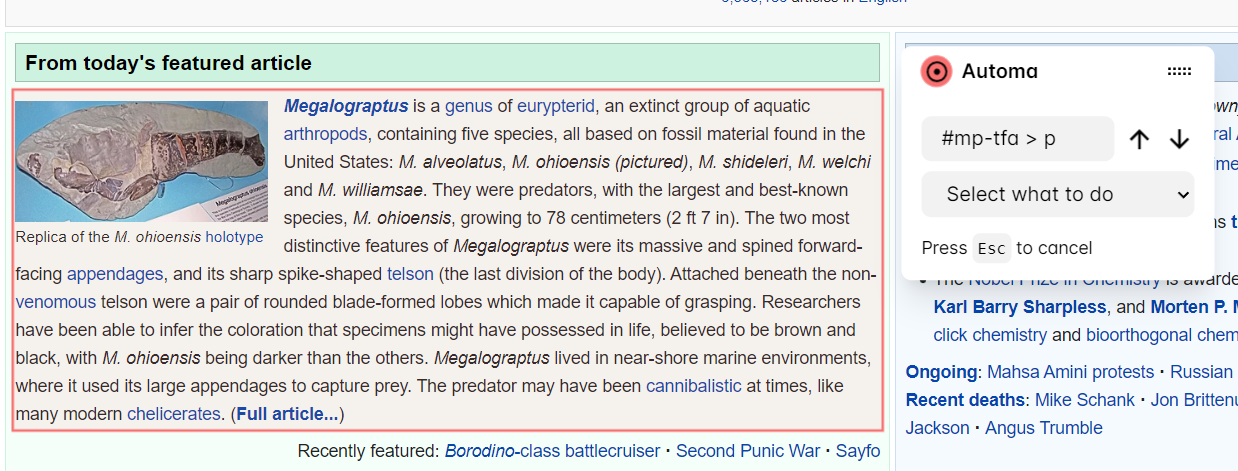
要停止录制,请打开 Automa 弹出窗口并单击 ⏹️ 按钮。 要了解有关录制工作流程的更多信息,您可以观看相关视频教程。
从工作流中的特定块开始录制
如果您已创建工作流并希望从工作流内的特定块开始录制,则可以在该块的输出位上右键,然后单击“Record from here”菜单。
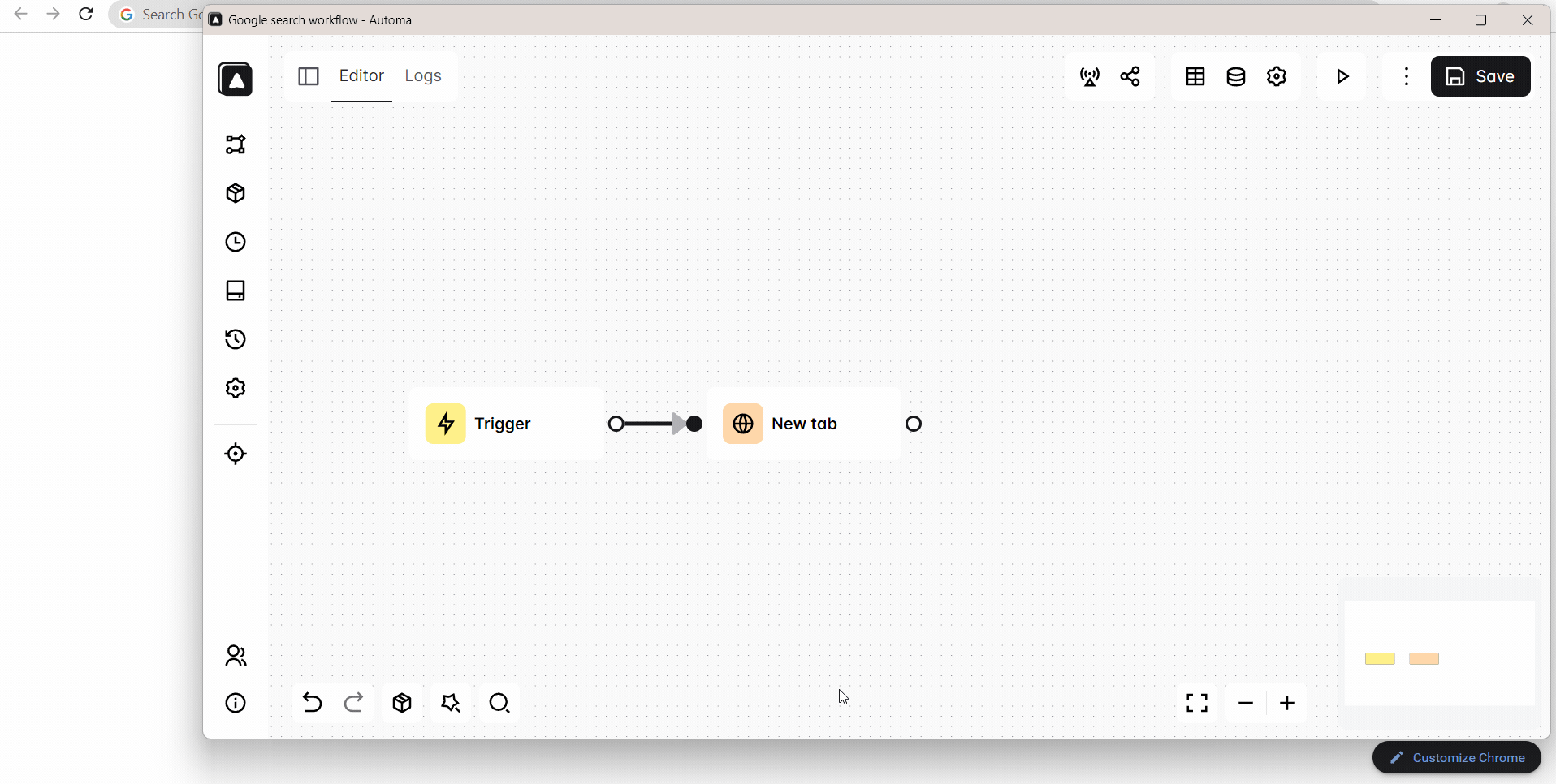
手动创建
手动创建工作流:
- 打开 Automa 面板。
- 单击“新建工作流”按钮,输入工作流的名称和描述。
- 然后打开您刚刚创建的工作流。
在编辑器内,您将看到一个触发块。 此触发器块是工作流开始执行的位置,您还可以安排工作流在此块中运行的时间。
要将模块添加到工作流程中,请将模块从左侧的模块列表中拖放到画布中。 要将触发块与您添加的模块连接,请将触发块输出口与模块的输入口相连。
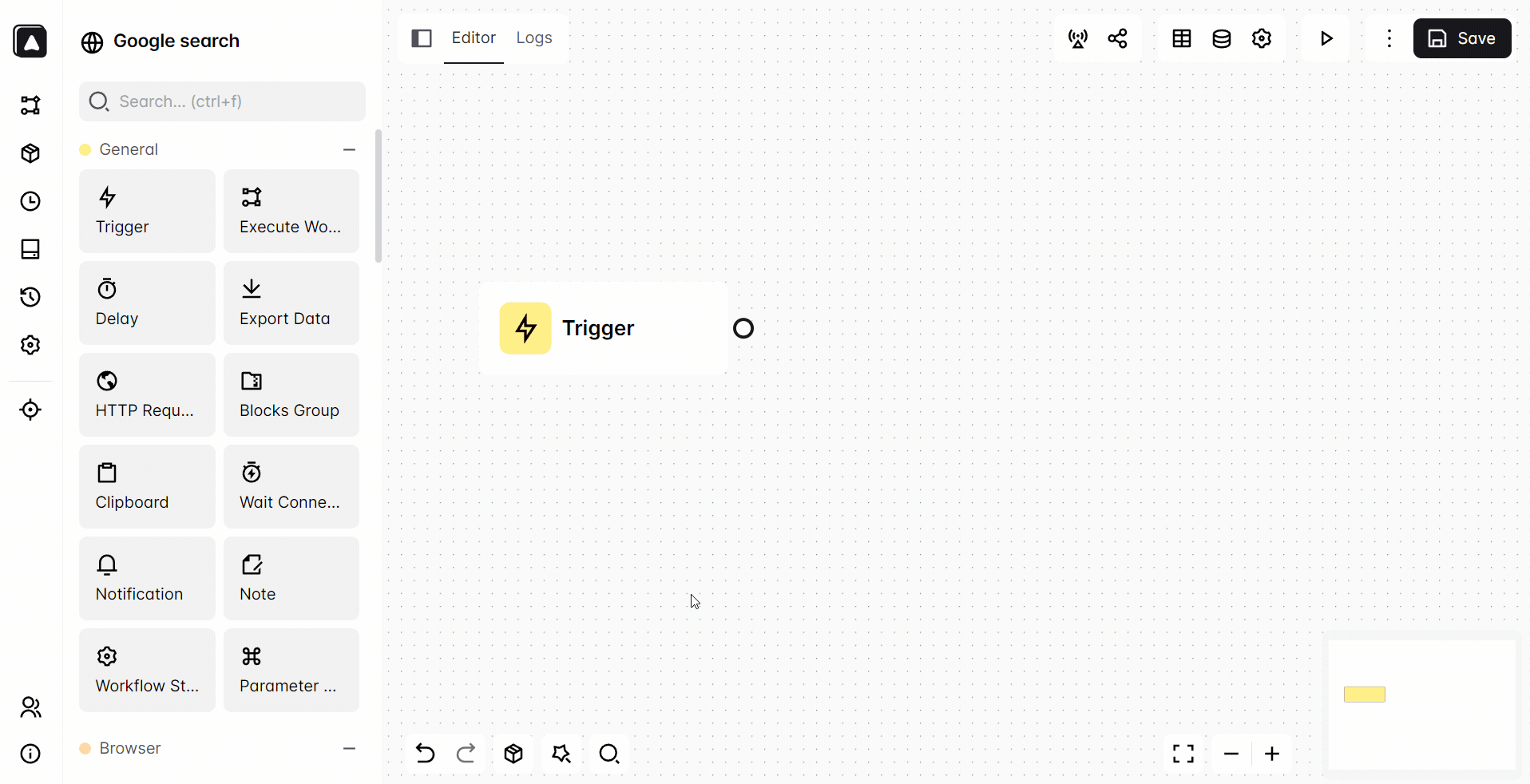
保存工作流,现在您可以通过单击播放图标来运行工作流
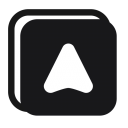 Automa中文文档
Automa中文文档